PDF 和 Word 都是我们在办公、学习中常用到的文件格式,两种格式可以借助软件工具互相转换,但如果 PDF 文件的内容太复杂,就很容易在转换的过程中出现内容遗漏、排版错乱等问题。那么,当 PDF 中有表格这种类型的内容时,如何将表格从PDF复制到Word呢?
我经常使用的工具就是 UPDF 编辑器。在UPDF 编辑器中,有几种方法能够实现这个需求,我和大家分享一下。
PDF表格复制到Word第一种方法:直接转换格式
适用于:文本型表格
如果 PDF 文件中的表格是可复制、可搜索的文本类型,那么可以直接使用 UPDF 编辑器中的“导出 PDF”功能,再选择“Word 文档”,就能将 PDF 中的表格转换成 Word。
UPDF 编辑器的格式转换功能可以最大程度让转换后的文件保有原来的排版和布局,不会损坏、遗漏文档的内容。点击下方下载即可免费体验UPDF。
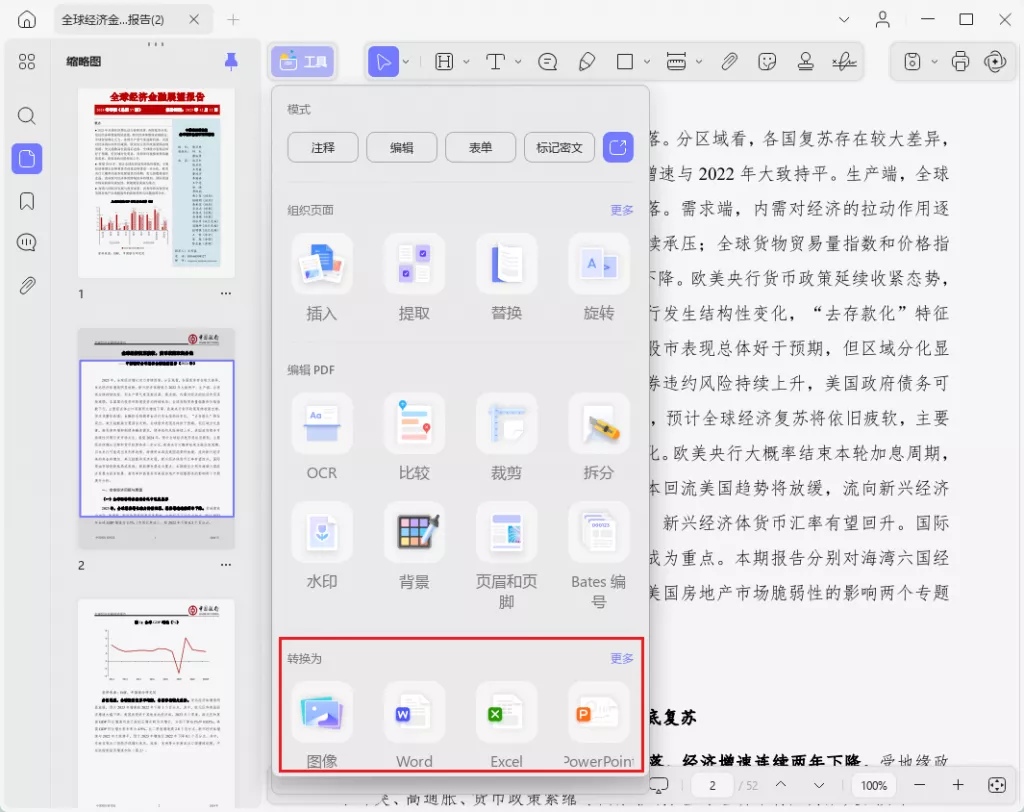
PDF表格复制到Word第二种方法:OCR 识别后再转换格式
适用于:图片型表格
如果 PDF 文件中的表格是图片类型,那么在转换格式的时候,就要勾选“文本识别设置”。UPDF 编辑器将会自动识别图片上的文字和排版,并将其转换为 Word 格式。

PDF表格复制到Word第三种方法:直接复制粘贴
适用于:简易表格
如果 PDF 文件中的表格格式比较简单,可以直接使用“Ctrl+C”、“Ctrl+V”复制粘贴至 Word文档中,但这种方法无法保证格式不变,可能还需要手动微调粘贴后的格式。
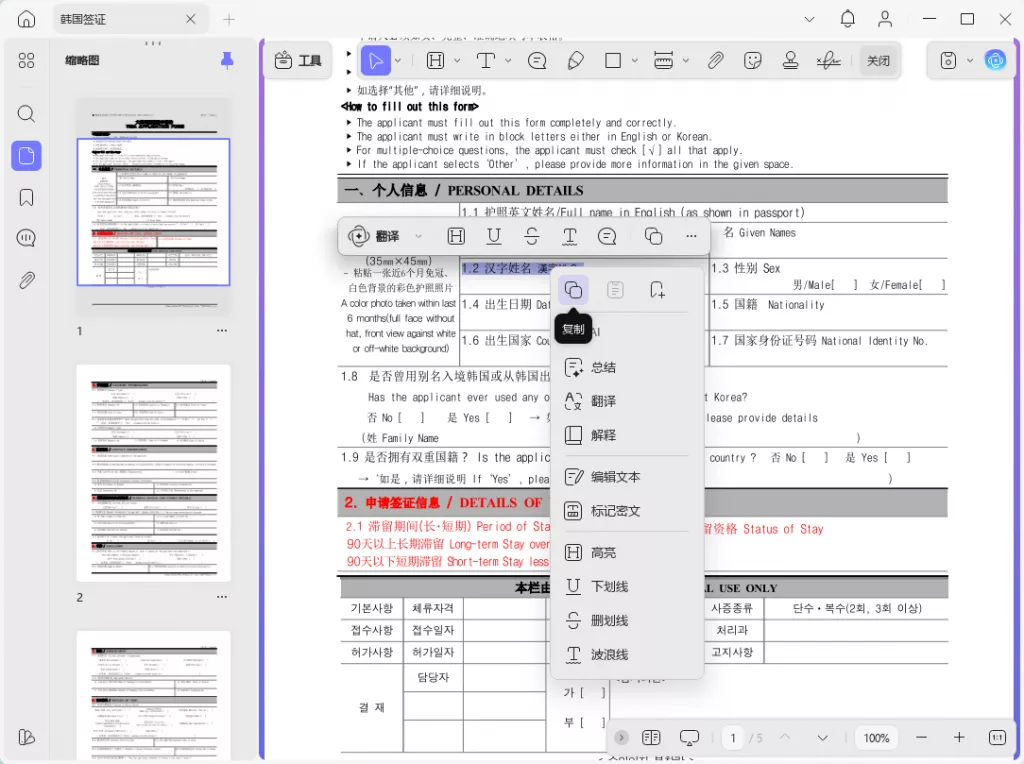
总结
关于“如何将表格从 PDF 复制到 Word”这个问题,以上三个方法都能用。但我还是比较建议使用第一个方法。下载 UPDF 编辑器,除了复制表格之外,还能对 PDF 文件内容进行注释、修改等操作,实现“一站式处理 PDF”,赶紧点击下方下载免费试用吧!
 UPDF
UPDF AI 网页版
AI 网页版 Windows 版
Windows 版 Mac 版
Mac 版 iOS 版
iOS 版 安卓版
安卓版
 AI 单文件总结
AI 单文件总结 AI 多文件总结
AI 多文件总结 生成思维导图
生成思维导图 AI 翻译
AI 翻译  AI 解释
AI 解释 AI 问答
AI 问答 AI 多模态
AI 多模态 编辑 PDF
编辑 PDF 注释 PDF
注释 PDF 阅读 PDF
阅读 PDF PDF 表单编辑
PDF 表单编辑 PDF 去水印
PDF 去水印 PDF 添加水印
PDF 添加水印 OCR 图文识别
OCR 图文识别 合并 PDF
合并 PDF 拆分 PDF
拆分 PDF 压缩 PDF
压缩 PDF 分割 PDF
分割 PDF 插入 PDF
插入 PDF 提取 PDF
提取 PDF 替换 PDF
替换 PDF PDF 加密
PDF 加密 PDF 密文
PDF 密文 PDF 签名
PDF 签名 PDF 文档对比
PDF 文档对比 PDF 打印
PDF 打印 批量处理
批量处理 发票助手
发票助手 PDF 共享
PDF 共享 云端同步
云端同步 PDF 转 Word
PDF 转 Word PDF 转 PPT
PDF 转 PPT PDF 转 Excel
PDF 转 Excel PDF 转 图片
PDF 转 图片 PDF 转 TXT
PDF 转 TXT PDF 转 XML
PDF 转 XML PDF 转 CSV
PDF 转 CSV PDF 转 RTF
PDF 转 RTF PDF 转 HTML
PDF 转 HTML PDF 转 PDF/A
PDF 转 PDF/A PDF 转 OFD
PDF 转 OFD CAJ 转 PDF
CAJ 转 PDF Word 转 PDF
Word 转 PDF PPT 转 PDF
PPT 转 PDF Excel 转 PDF
Excel 转 PDF 图片 转 PDF
图片 转 PDF Visio 转 PDF
Visio 转 PDF OFD 转 PDF
OFD 转 PDF 创建 PDF
创建 PDF 企业解决方案
企业解决方案 企业版定价
企业版定价 企业版 AI
企业版 AI 企业指南
企业指南 渠道合作
渠道合作 信创版
信创版 金融
金融 制造
制造 医疗
医疗 教育
教育 保险
保险 法律
法律

 常见问题
常见问题 新闻中心
新闻中心 文章资讯
文章资讯 产品动态
产品动态 更新日志
更新日志












